MW2 と Warzone 2 がアップデートのチェックで動かなくなる問題を修正 (PC/ Xbox/ PS4/PS5)
ほとんどの Call of Duty ゲームと同様に、Modern Warfare 2 にもバグがないわけではありません。 MW2 ベータ版のリリース以来、プレイヤーはゲームをプレイできなくするさまざまな問題に悩まされてきました。一部の問題は認識され、修正されていますが、他の問題はまだ調査中です。プレイヤーが継続的に直面する問題の 1 つは、プレイヤーがログインしようとしてもこの画面が表示される更新の確認バグです。これにより、ロード画面で長時間動かなくなります。このガイドでは、PC、Xbox、および Playstation 用の Modern Warfare 2 で発生する更新チェックのスタックオン エラーを修正する方法について説明します。
開発者からの更新修正を確認しています
Steam を使用していて、アップデートの確認で行き詰まっている場合は、開発者が試すことができる回避策を用意しています。必要なことは次のとおりです。
- Steam でモダン ウォーフェア 2 ベータを右クリック
- 管理
- [ローカル ファイルを参照] をクリックします
- 「メイン」フォルダに移動
- data0 と data1、および toc0 と 1 を削除します
Warzone 2 と Modern Warfare 2 がアップデートのチェックで動かなくなる問題を修正 (PC/Xbox/PlayStation)
更新の確認の問題は、すべてのプラットフォームで永続的な問題です。ここでは、Modern Warfare 2 でこのエラーを修正する方法について説明します。
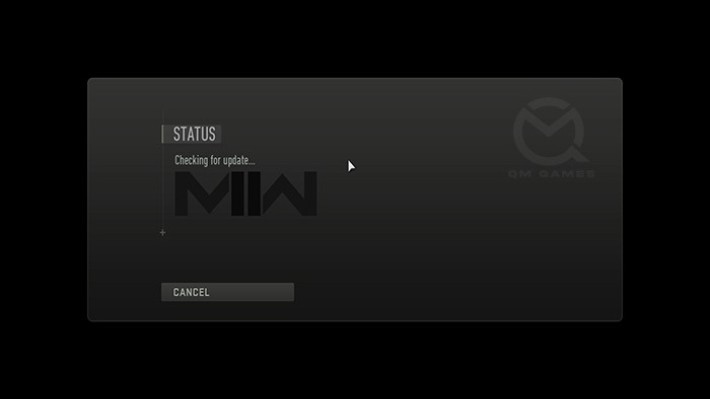
Infinity Ward は、Modern Warfare 2 の更新の確認の問題を認めていますが、修正に関する ETA はまだありません.これがすべてのプラットフォームに適用されるかどうかは不明であるため、それまでは、エラーを修正するためのパッチ アップデートにご期待ください。
次のヒントを試して、MW2 の更新の確認画面で動かなくなった問題を解決してください。
モダン・ウォーフェア 2 ベータ ファイルを削除
開発者の修正と同様に、それがうまくいかなかった場合は別の修正があります。修正を実行するには、Program Files (x86)\Steam\steamapps\common\Call of Duty Modern Warfare II Beta またはゲームがインストールされている場所に移動する必要があります。
そこに着いたら、下の画像に示すように7つのフォルダーを削除します。フォルダが削除されたら、ゲーム ファイルを確認し、ゲームを起動します。ゲームがクラッシュした場合は、ゲーム ファイルを再度確認してください。これにより、MW 2 スタックオン チェックの更新エラーが解決されます。
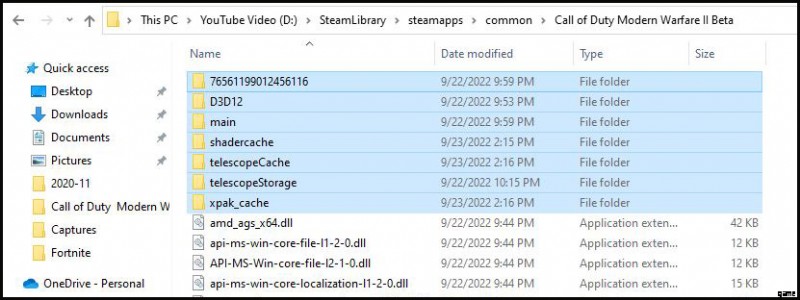
Modern Warfare 2 が PC のアップデートのチェック中に動かなくなる問題を修正
- サーバー ステータスの確認:ゲーム サーバーがダウンしているか、メンテナンス中の場合はログインできません。 サーバーのステータスを確認できます オンラインにして、しばらくしてからもう一度お試しください。
- ネットワーク接続を確認する:インターネットに問題がある場合は、再起動するか、ルーターをリセットしてみてください。 、別のネットワークに切り替えます 、イーサネット ケーブルに変更します。 またはモバイル アクセス ポイントを使用します 当分の間。
- VPN を無効にする:VPN を無効にする必要があります。 それが問題の原因であると思われる場合
- ウイルス対策/ファイアウォールを無効にする:MW2 または Battle.net がホワイトリストに登録されているかどうかを確認する必要があります ウイルス対策またはファイアウォール アプリケーションによって。一時的に無効にして、効果があるかどうかを確認することもできます。
- キャッシュの削除:[実行] コマンドを開き、%temp% と入力します。 . temp フォルダーの下にあるすべてのファイルを削除します。 %programdata%、%appdata%、%localappdata% と入力して、Battle.net キャッシュをクリアすることもできます。 実行コマンドで、Battle.net および Blizzard Entertainment フォルダーを見つけて削除します。
- ドライバーの更新:Windows とグラフィック ドライバーの更新が遅れている場合は、ゲームを動作させるためにそれらを更新する必要があります。 Display Driver Uninstaller などのサードパーティ アプリケーションを使用することもできます。 ドライバー アプリケーションを完全に削除して修復し、新規インストールを行う
- ゲーム ファイルの確認:ファイルが見つからないか破損している場合、ゲームは実行されません。 Battle.net> MW2> スキャンと修復に移動して、ゲーム ファイルを確認できます。
- ゲームのバージョンを確認する:ゲームが更新されていない場合は、確認してゲームを更新する必要があります。
- システム要件の確認:お使いの PC がシステム要件を満たしていない場合 ゲームを実行しようとすると、更新の確認画面でスタックします。
- オフラインでプレイ:ローカル マルチプレイヤー のプレイを推奨するプレイヤーもいます オフラインにしてから、オンラインに戻って [更新の確認] 画面をバイパスします。
- NAT タイプの変更:NAT タイプを変更すると、エラー メッセージの修正に役立つようです。 Google DNS を使用することもできます 問題の解決に役立ててください。
- ゲームを再インストールする:ゲームをアンインストールしてから再インストールすると、アップデートの確認の問題を解決できるようです。
- システムの再起動:PC を再起動して、後でゲームをプレイしてみてください。
モダン・ウォーフェア 2 が Xbox と PlayStation のアップデートのチェック中に動かなくなる問題を修正
- すべてのプロファイルからログアウトする:一部のプレーヤーは、コンソール上のすべてのプレーヤー プロファイルからログアウトし、使用したいプロファイルのみを保持すると、MW2 の更新の確認エラーを回避するのに役立つように思われることに気付きました。
- オフラインでプレイ:一部のプレイヤーは、ローカル マルチプレイヤーをオフラインでプレイしてから、オンラインに戻って [アップデートの確認] 画面をバイパスすることを推奨しました。また、協力プレイを試したり、メイン メニューに移動したり、オンライン マルチプレイヤーに移動したりすることもできます。
- NAT タイプの変更:NAT タイプを変更すると、エラー メッセージの修正に役立つようです。また、Google DNS を使用して問題を解決することもできます。
- ライセンスの復元:ライセンスを復元すると、更新の確認エラーの解決に役立つようです。これを行うには、[設定]> [アカウント管理] に移動してください。
- ネットワーク接続を確認する:インターネットで問題が発生している場合は、ルーターの再起動またはリセット、別のネットワークへの切り替え、イーサネット ケーブルへの変更、当面のモバイル アクセス ポイントの使用を試すことができます。
- リザーブ スペースのクリア (Xbox):コントローラーのホーム ボタンを押し、MW2 の [スタート] ボタンを押します。ここから、[ゲームとアップデートの管理]> [保存済みデータ]> [MW2 の予約済みスペースをクリア] に移動します。
- ソフトウェアの更新:本体の更新が遅れていると、ゲームに問題が発生する可能性があります。
- サーバー ステータスの確認:サーバーがダウンしている場合、MW2 にログインできません。サーバーのステータスをオンラインで確認するか、後で再試行する必要があります。
- キャッシュをクリア:コンソールの電源を切り、ソケットからプラグを抜きます。 1 ~ 2 分後にもう一度接続し、コンソールを起動します。
- ゲームの再インストール:ゲームをアンインストールして再インストールすることで、MW2 の新規インストールを試すことができます。
- お待ちください:一部のプレイヤーは、アップデートが完全にロードされるのを待つだけで、ゲームに再度ログインできることに気付きました.
上記のヒントのいずれもうまくいかない場合は、Blizzard カスタマー サポートに連絡して問題を解決するか、パッチの更新を待つことができます。
このガイドが気に入った場合は、Warzone が更新エラーのチェックで動かなくなる問題を修正する (PC/ Xbox/ PlayStation) や CoD Modern Warfare 2 のクラッシュ、起動時のクラッシュ、起動しない、起動しない問題の修正 (2022) などの他の投稿をチェックしてください。 )
